Haben Sie Ihre VITAL-Kontakte, Fotos, SMS usw. verloren? usw. vom Samsung Galaxy A34/A54-Telefon ? Sind Sie besorgt über die Gründe für den Datenverlust und darüber, wie Sie diese wiederherstellen können? Wenn ja, dann geraten Sie nicht in Panik, dieser Artikel ist genau das Richtige für Sie.
Wir alle wissen, dass der Verlust von Daten auf unseren Telefonen sehr frustrierend ist, weil wir viele unserer wichtigen Daten speichern. Nachdem sie verloren gegangen sind, besteht die größte Herausforderung darin, sie zurückzubekommen.
also auch Daten von Samsung-Geräten abrufen möchten, hilft Ihnen dieser Artikel weiter. Hier zeige ich Ihnen einige effektive Methoden zur Wiederherstellung gelöschter Daten von Samsung Galaxy A34/A54- Telefonen.
Warum werden Daten vom Samsung Galaxy A34/A54 gelöscht?
Nun, es gibt mehrere Gründe für Datenverlust und einige Gründe haben zu einem solchen Datenverlust geführt. Hier habe ich einige davon erwähnt:
- Versehentliches oder unbeabsichtigtes Löschen
- Virusinfektion
- Beschädigter oder kaputter Bildschirm
- Schwarz/blau/weißer Bildschirm
- Aufgrund des ROM-Flashens
- Werkseinstellungen zurückgesetzt
Und viele mehr.
Ist es möglich, verlorene Daten vom Galaxy A34/A54 wiederherzustellen ?
Haben Sie die gleiche Frage? Wenn ja, machen Sie sich keine Sorgen, denn es besteht die Möglichkeit, fehlende Daten vom Telefon wiederherzustellen.
Denken Sie daran, dass Ihre Daten nach dem Löschen nicht dauerhaft entfernt werden. Stattdessen verbleiben sie im internen Speicher des Telefons oder landen sogar im Papierkorb. Die im internen Speicher gespeicherten Daten sind zwar sichtbar, können aber mit einem professionellen Tool wiederhergestellt werden.
Achten Sie jedoch darauf, dass diese nicht mit neuen Daten überschrieben werden, da sonst frühere Daten unwiderruflich gelöscht werden. Sie sollten sich so schnell wie möglich für Android Telefonwiederherstellung entscheiden, um verschwundene Daten von Android-/Samsung-Geräten wiederherzustellen.
Wie kann man verlorene Daten vom Samsung Galaxy A34/A54 wiederherstellen?
Jetzt ist es an der Zeit, alle Möglichkeiten zur Rettung verlorener Daten von Samsung Galaxy A34/A54-Geräten durchzugehen. Befolgen Sie jede davon und finden Sie heraus, welche Methode für Sie geeignet ist.
Methode 1: Verlorene Samsung Galaxy A34/A54 5g-Daten über die Galerie-App wiederherstellen
Nachdem Ihre Daten verloren gegangen sind oder verschwunden sind, sollten Sie im Ordner “Papierkorb” auf dem Gerät nachsehen. Denken Sie daran, dass in diesem Ordner Dateien wie Fotos und Videos 30 Tage lang verbleiben, bevor sie endgültig entfernt werden.
Hier sind die Schritte, die Sie befolgen müssen:
- Öffnen Sie zunächst die Galerie-App auf Ihrem Galaxy-Telefon und klicken Sie dann auf Menü
- Gehen Sie nun zum Ordner “Papierkorb” und klicken Sie auf “Bearbeiten”
- Wählen Sie hier die wiederherzustellenden Fotos oder Videos aus und klicken Sie auf die Option “Wiederherstellen”.
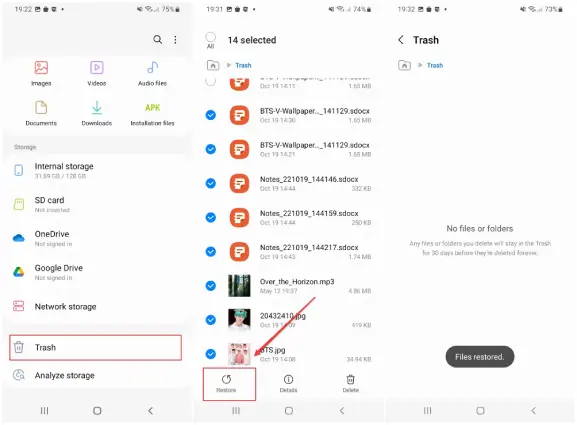
Das ist es.
Methode 2: Verwenden Sie Samsung Cloud, um verlorene Dateien wiederherzustellen
Benutzer von Samsung-Telefonen nutzen die Samsung Cloud-Option, um ihre wichtigen Dateien für die zukünftige Verwendung zu speichern. Diese Funktion ist integriert und Benutzer können ihre wichtigen Dateien problemlos speichern.
Hier sind die Schritte zum Wiederherstellen von Daten aus der Samsung-Cloud:
- Starten Sie zunächst die Einstellungen auf Ihrem Galaxy A34/A54- Telefon
- Gehen Sie nun nach unten und klicken Sie auf die Option “Konto und Sicherung”
- Öffnen Sie anschließend Samsung Cloud und wählen Sie die Registerkarte “Wiederherstellen” .
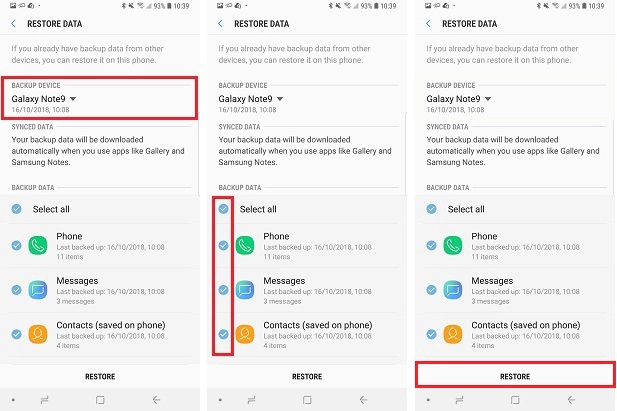
- Tippen Sie abschließend auf die Option Wiederherstellen
Methode 3: Fehlende Fotos/Videos von Google Fotos abrufen
Wenn Ihre wichtigen Bilder oder Videos von Galaxy A34/A54-Geräten gelöscht werden, geraten Sie nicht in Panik, Sie können sie über die Google Fotos-App abrufen. Die Dateien verbleiben 60 Tage lang im Papierkorb, bevor sie endgültig entfernt werden.
Führen Sie die folgenden Schritte aus, um Fotos/Videos mit Google Fotos wiederherzustellen:
- Öffnen Sie zunächst die Google Fotos -App auf Ihren Samsung-Telefonen
- Klicken Sie nun auf Menü und dann auf die Option Papierkorb
- Wählen Sie hier die Bilder/Videos aus, die Sie zurückerhalten möchten
- Klicken Sie abschließend auf die Option “Wiederherstellen”.
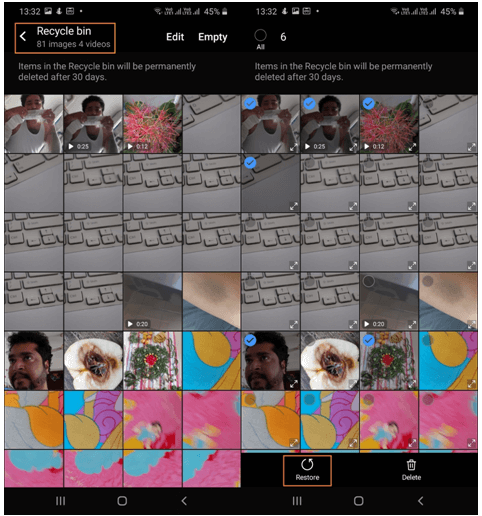
Jetzt können Sie ganz einfach auf Ihre wichtigen Bilder oder Videos zugreifen.
Methode 4: Wiederherstellen Verlorene Galaxy A34/A54-Dateien von Google Drive
Eine weitere beste Backup-Option für Benutzer ist Google Drive. Dies wird von vielen Benutzern verwendet, um ihre nützlichen Daten sicher und für die zukünftige Verwendung zu speichern. Jeder Benutzer erhält 15 GB kostenlosen Speicherplatz, in dem eine Vielzahl von Dateien gespeichert und bei Bedarf wiederhergestellt werden können.
Wenn Sie also eine Sicherungskopie Ihrer Dateien auf Google Drive erstellt haben, können Sie diese ganz einfach wiederherstellen.
Hier sind die Schritte, die Sie befolgen müssen:
- Öffnen Sie zunächst Google Drive auf Ihrem Samsung-Telefon
- Klicken Sie nun auf, um die Liste der Dateien anzuzeigen, die entweder automatisch synchronisiert oder manuell hochgeladen werden
- Wählen Sie die Dateien aus, die Sie wiederherstellen möchten
- Nachdem Sie sie ausgewählt haben, klicken Sie mit der rechten Maustaste darauf und klicken Sie auf die Option “Herunterladen”
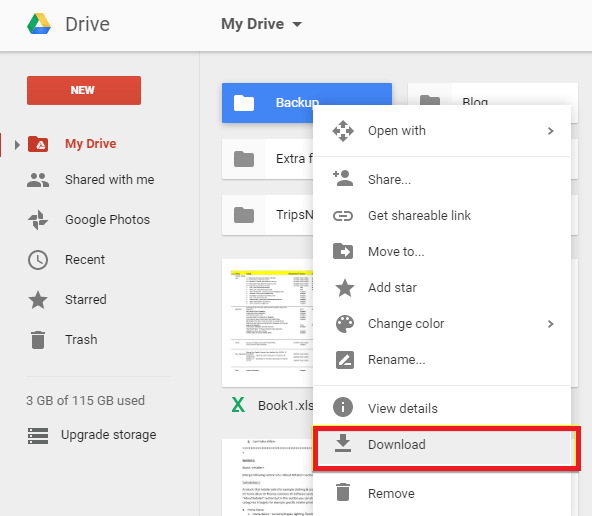
Jetzt werden alle Ihre Dateien auf Ihr Gerät heruntergeladen, auf die Sie zugreifen können
Methode 5: Erweiterte Methode zur Wiederherstellung verlorener Daten vom Samsung Galaxy A34/A54 ohne Backup
Wenn es Ihnen nach dem Ausprobieren aller oben genannten Methoden nicht gelungen ist, Ihre Daten wiederherzustellen, wird die Verwendung der Samsung Datenwiederherstellung-Software empfohlen. Dabei handelt es sich um ein professionelles Programm, das verschwundene Dateien von Galaxy A34/A54-Telefonen ohne Sicherung wiederherstellen kann.
Es verfügt über einen umfassenden Scan-Algorithmus, um verlorene oder versteckte Dateien zu finden und sie mit einem Klick wiederherzustellen. Egal welche Gründe zum Datenverlust geführt haben , mit dieser leistungsstarken Software können Sie problemlos Dateien von Samsung Galaxy-Telefonen wiederherstellen.
Mit diesem Wiederherstellungsprogramm können verschiedene Arten von Daten wie Kontakte, Fotos, Videos, Dokumente, Notizen, Audio, Textnachrichten, WhatsApp-Nachrichten, Anrufprotokolle usw. wiederhergestellt werden. Es unterstützt alle Samsung-Telefone, einschließlich Samsung Galaxy S23/S23+/S22/S22+ /S21/S21+/S20/S20+/S10 und viele mehr.
Daher ist es an der Zeit, diese erstaunliche Wiederherstellungssoftware herunterzuladen und zu installieren, um gelöschte Daten von Samsung Galaxy A34/A54 5G- Telefonen wiederherzustellen. Hier finden Sie die vollständige Bedienungsanleitung.
Abschluss
Datenverlust ist ein häufiges Szenario, das jedem Benutzer passieren kann. Aber Sie sollten sich keine Sorgen machen, denn es gibt Möglichkeiten, sie wiederherzustellen. In diesem Blog habe ich verschiedene manuelle und automatische Methoden zur Wiederherstellung gelöschter Daten von Samsung Galaxy A34/A54 5G- Telefonen besprochen.
Es wird außerdem empfohlen, die Samsung Datenwiederherstellung Software zu verwenden, um fehlende Dateien wiederherzustellen, wenn keine Sicherung verfügbar ist.
Wenn Sie außerdem Vorschläge oder Fragen haben, schreiben Sie diese bitte unten im Kommentarbereich.
Sophia Louis is a professional blogger and SEO expert. Loves to write blogs & articles related to Android & iOS Phones. She is the founder of de.android-ios-data-recovery.com and always looks forward to solve issues related to Android & iOS devices


